Der einfachste Weg, verwackelte Schriftarten in Windows 10 zu korrigieren
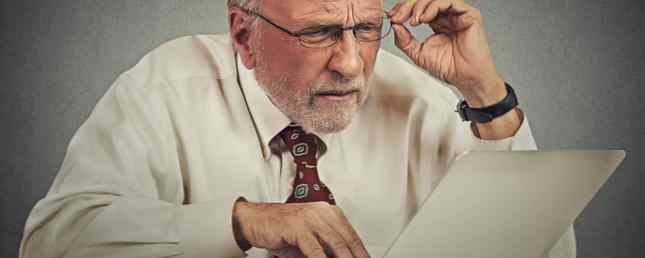
Wenn Sie sich mit der DPI-Skalierungsoption herumgetäuscht haben 7 Weitere Probleme mit Windows 8.1, die behoben werden können 7 Weitere Probleme, die mit Windows 8.1 behoben werden können Sie möchten die Charms-Leiste loswerden, Bibliotheken wiederherstellen oder Ihren Administrator-Account verlieren? In Windows 8.1 kann vieles schief gehen! So beheben Sie die lästigsten Probleme. Lesen Sie mehr auf Ihrem hochauflösenden Display - um die Lesbarkeit zu verbessern -, kann dies manchmal zu einem negativen Nebeneffekt führen: verschwommene Schriftarten. (Und leider ist dies nur eines von mehreren möglichen Schriftproblemen in Windows 10 - Schriftarten können unter Windows 10 nicht installiert werden. Die Lösung ist mehr als seltsam. Schriftarten können unter Windows 10 nicht installiert werden.) Die Lösung ist nicht mehr als eigenartig. Es gibt ein seltsames, aber häufiges Problem versuchen, Schriftarten unter Windows 10 zu installieren. Wenn Probleme mit der Schrift auftreten, ist diese Lösung möglicherweise die, die Sie benötigen. Weitere Informationen)
Dies geschieht aufgrund der von Microsoft in den neueren Versionen von Windows verwendeten Skalierungsmethode. Während der Text sicherlich größer sein wird, kann die Wiedergabetreue geopfert werden. Machen Sie sich jedoch keine Sorgen, denn Sie können ihn korrigieren und die Schärfe Ihres Textes wieder herstellen, ohne dass er winzig und unlesbar wird!
Sie sind besorgt, dass Sie sich in die Systemregistrierungsdatenbank einarbeiten müssen. 5 Windows 10-Registrierungsoptimierungen zur Verbesserung und Freigabe von Funktionen 5 Windows 10-Registrierungsoptimierungen zur Verbesserung und Entsperrung von Funktionen Der Registrierungseditor ist die einzige Möglichkeit, einige versteckte Funktionen von Windows 10 zu aktivieren. Hier zeigen wir Ihnen leichte Verbesserungen wie das Aktivieren des dunklen Themas oder das Ausblenden von Ordnern. Lesen Sie mehr, um das Problem zu lösen. Das ist eine Möglichkeit, dies zu tun, aber es ist keine dauerhafte oder einfache Lösung. Stattdessen sollten Sie den Windows 10 DPI Fix von XPExplorer herunterladen und alles erledigen lassen.

Alles was Sie tun müssen, ist die Datei herunterzuladen und die .EXE auszuführen. Eine kleine Box wird geöffnet, und Sie können zwischen der Standard-DPI-Skalierung von Windows 10 und der Windows 8.1-Skalierung wählen. Letzteres ist derjenige, der Ihr Problem mit verschwommenen Schriftarten behebt.
Sie können auch das Dropdown-Menü verwenden, um die tatsächliche Skalierung so zu ändern, dass sie mit der benötigten Größe arbeitet. Stellen Sie sicher, dass Sie Ihren Computer neu starten, um die Änderungen zu sehen.
Haben Sie beim Augenarzt nach einem neuen Rezept gesucht, als Sie zum ersten Mal verwackelte Schriftarten entdeckten, als Sie ein Upgrade auf Windows 10 durchgeführt haben. Ein Insider-Überblick über das Windows 10-Fall-Update Ein Insider-Überblick über das Windows 10-Herbst-Update Das Windows 10-Herbst-Update enthält viele kleinere Verbesserungen , ein paar Feature-Updates und einige neue Einstellungen. Wir zeigen Ihnen, was Sie erwartet und welche Standardeinstellungen Sie möglicherweise anpassen möchten. Weiterlesen ? Teilen Sie Ihre Geschichte in den Kommentaren!
Bildquelle: PathDoc über ShutterStock
Erfahren Sie mehr über: Schriftarten, Fehlerbehebung, Windows 10.


